Come caricare automaticamente le foto del telefono su Dropbox

Se si scattano regolarmente foto sul telefono o sul tablet, caricarle su un servizio cloud come Dropbox rende molto più facile accedervi sul PC o altri dispositivi. Dropbox ha in realtà una funzione che carica automaticamente tutte le tue foto, come le prendi.
Puoi farlo sia su dispositivi Android sia su dispositivi iOS.
Su Android
Per prima cosa apri l'app Android Dropbox e tocca le tre linee nell'angolo in alto a sinistra.
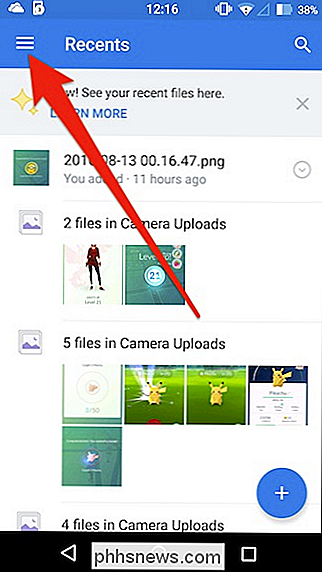
Un riquadro scivolerà fuori dal bordo sinistro. Ora tocca l'icona ingranaggio nell'angolo in alto a destra per accedere alle impostazioni.
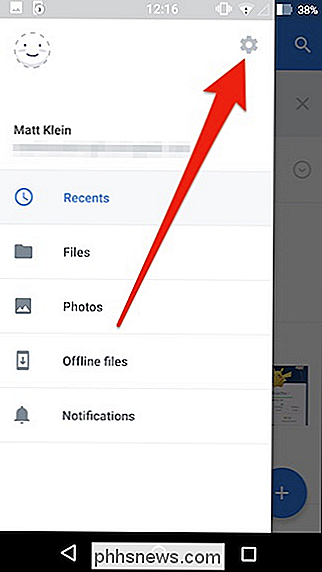
Con le impostazioni Dropbox aperte, scorri verso il basso fino a "Caricamenti telecamera" e nota che ci sono quattro opzioni.
La prima opzione ti consente semplicemente di girare caricamenti della fotocamera attivati o disattivati. Quando questa opzione è attiva, foto e persino video verranno caricati automaticamente quando scatti una foto.
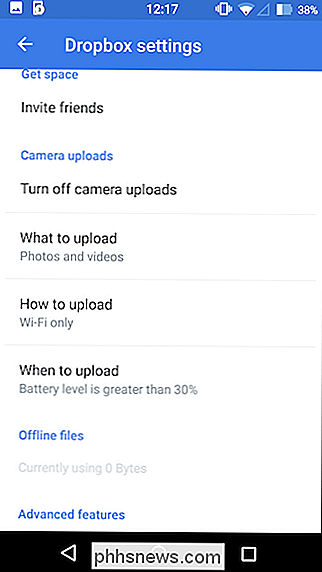
L'opzione successiva ti consente di scegliere tra caricare foto e video o solo foto. Se carichi video, ricorda che sono più grandi e che non durano più a lungo, ma usano anche più dati, quindi se hai un limite dati, probabilmente non vuoi caricare video.
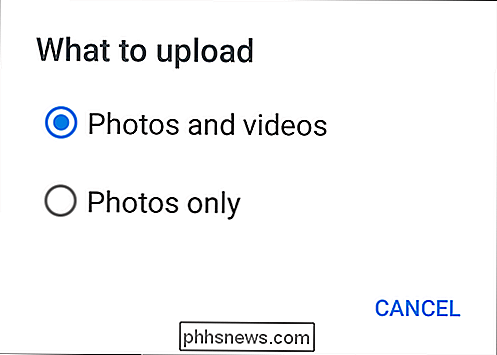
L'opzione successiva può anche aggirare i problemi relativi ai limiti di dati. Puoi scegliere tra il caricamento tramite Wi-Fi o Wi-Fi e dati.
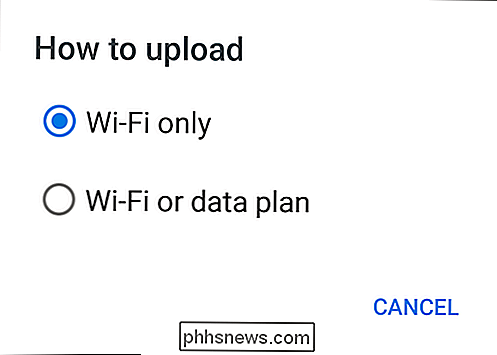
Infine, è importante sapere che il caricamento consuma batteria, quindi se stai cercando di risparmiare, puoi decidere a quale livello di batteria il caricamento avviene o se accade solo mentre il dispositivo è in carica.
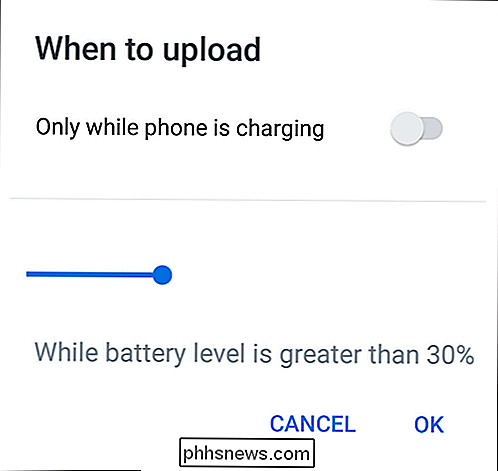
Su iOS
Passiamo all'iPhone, che offre opzioni molto simili a quelle che troverai su Android. Per accedere alle opzioni di caricamento, tocca l'icona a forma di ingranaggio nell'angolo in alto a sinistra dell'app.
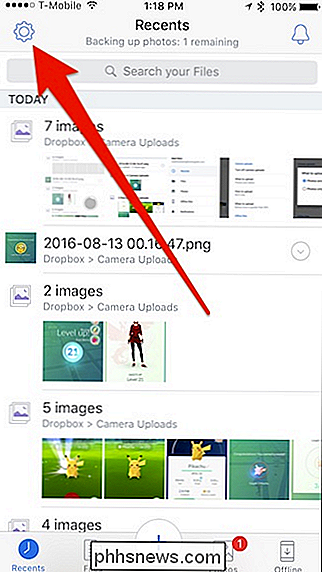
Ora tocca "Caricamenti fotocamera" per accedere alle impostazioni.
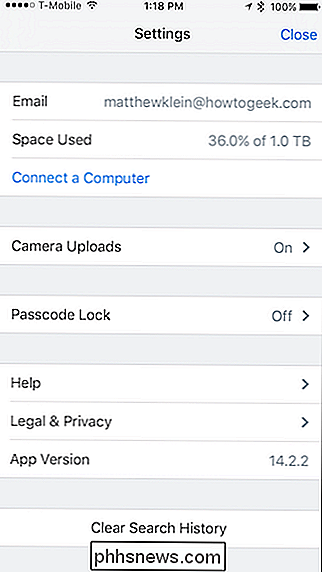
Per la maggior parte, le impostazioni di caricamento della videocamera quasi rispecchiano ciò che vai su Android, ad eccezione della funzione di risparmio della batteria.
In primo luogo, puoi attivare o disattivare i caricamenti della fotocamera, quindi puoi scegliere di includere video, caricare dati cellulari e caricare video su dati cellulari. Infine, c'è la possibilità di utilizzare il caricamento in background, il che significa che quando si scattano foto (e video), caricheranno quando l'app Dropbox non è aperta.
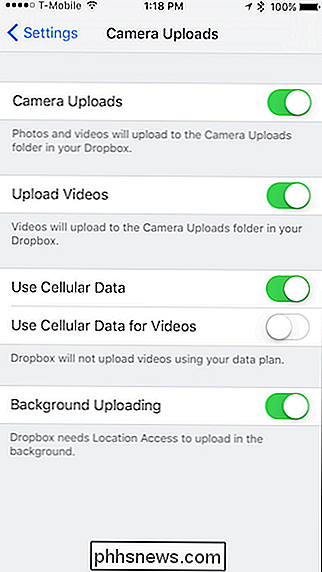
Potresti aver notato che il caricamento in background deve accedere alla tua posizione per funzionare propriamente.
Per fare ciò, per prima cosa apri le impostazioni del dispositivo e scorri verso il basso fino a Dropbox.
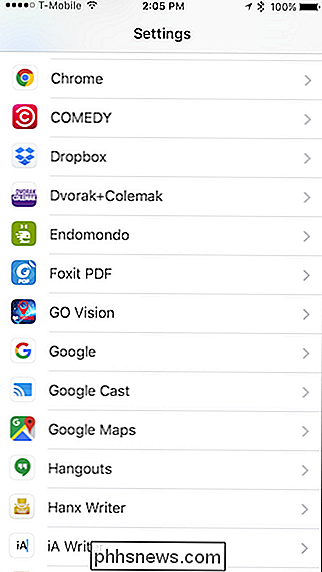
Ora, nelle impostazioni Dropbox, verifica che la Posizione sia abilitata.
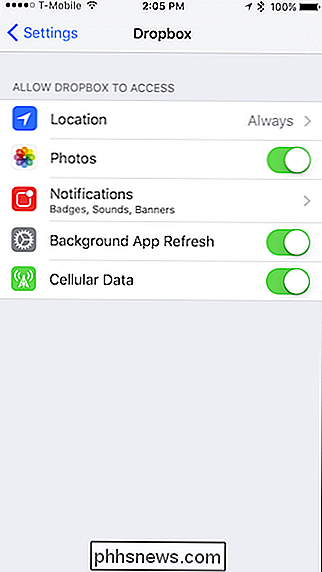
Indipendentemente dal fatto utilizzi Android o iOS, le tue foto e i tuoi video verranno caricati e salvati nella cartella "Caricamenti della fotocamera". Inoltre, quando fai degli screenshot, verranno caricati anche loro.
Il caricamento delle telecamere di Dropbox è un ottimo modo per assicurarsi che le tue foto e i tuoi video siano automaticamente conservati, in particolare se usi Dropbox al posto di altri servizi di cloud storage.

4 Alternative di Rosetta Stone gratuite / più economiche
Se stai cercando di imparare una nuova lingua, hai probabilmente sentito parlare del popolare software di apprendimento linguistico Rosetta Stone. Rosetta Stone è disponibile in un'ampia varietà di lingue diverse, consentendoti di apprendere un'altra lingua tramite software di formazione specializzato sul tuo computer o dispositivo mobile.T

Risolvere i problemi relativi a Windows 10 non va in modalità sospensione
Ho già scritto su come risolvere i problemi con Windows 7 non andando a dormire e Windows 8 non sta andando a dormire, ma non ho parlato di problemi di sonno in Windows 10. A causa del gran numero di macchine e dell'enorme varietà di hardware in cui Windows può essere eseguito, ogni singola versione di Windows presenterà problemi di sospensione in determinate situazioni.A v



